Kuidas muuta Scribble Apple Watchis klaviatuuriks
Mida teada
- WatchOS 8 ja uuemates versioonides on klaviatuur vaikimisi aktiivne. Klaviatuuri kuvamiseks puudutage tekstivälja.
- Kui Scribble on tekstivälja puudutamisel aktiivne, nipsake üles ja puudutage üht klaviatuuri keelevalikut.
- Vanemate Apple Watchide puhul laadige alla kolmanda osapoole rakendus, nagu FlickType või WatchKey.
See artikkel selgitab, kuidas kasutada Apple Watchis Scribble'i asemel klaviatuuri.
Kuidas muuta Scribble Apple Watchis klaviatuuriks
Kui teil töötab Apple Watch watchOS 8 või uuem on sisseehitatud klaviatuur vaikimisi saadaval. Avage mis tahes rakendus, mis võimaldab teil teksti sisestada, ja puudutage tekstivälja. Puudutage valikut 123 ikooni klaviatuuril, et lülituda tähtedelt numbritele. Puudutage Valmis või Tühista klaviatuuri sulgemiseks.

Apple
Kui Scribble on tekstivälja puudutamisel aktiivne, nipsake üles ja puudutage üht klaviatuuri keelevalikut. Scribble'ile naasmiseks nipsake klaviatuuril üles ja puudutage ühte nuppudest Kritseldamine keelevalikud.
Vanemad Apple Watchi seadmed toetavad ainult Scribble funktsiooni, mis võimaldab teil oma käekirjaga teksti sisestada. Küll aga on võimalik vanemale Apple Watchile lisada klaviatuur.
Kuidas kasutada Apple Watchis Bluetooth-klaviatuuri
Saate oma Apple Watchi siduda ka Bluetoothi klaviatuuriga.
Lülitage klaviatuur sidumisrežiimi. Juhised leiate seadme juhistest.
Minge oma Apple Watchis aadressile Seaded > Juurdepääsetavus > VoiceOver > Klaviatuurid.
Kerige alla ja puudutage all olevat klaviatuuri Seadmed.
Klaviatuuri sätete reguleerimiseks minge aadressile Seaded > Juurdepääsetavus > VoiceOver > Klaviatuurid.
Klaviatuuri kasutamine vanemas Apple Watchis
Vanemad Apple'i kellad toetavad ainult Scribble'i funktsiooni, mis võimaldab teil oma käekirjaga teksti sisestada. Küll aga on võimalik vanemale kellale klaviatuuri lisada, laadides alla mõne kolmanda osapoole rakenduse, näiteks FlickType või WatchKey.
Kasutage Apple Watchis FlickType'i
Kui olete installinud FlickType Apple Watchi jaoks, avage rakendus kellas ja proovige seda.
Sisestage sõnum klaviatuuri abil. Kui soovite kasutada numbreid või sümboleid, valige plussmärk alumises vasakus servas ja valige üks nendest klaviatuuridest. Tagasilülitamiseks valige ABC. Tagasilükke tegemiseks kasutage paremas alanurgas olevat noolt.
-
Kui olete sõnumi tippimise lõpetanud, valige Saada ülemises vasakus nurgas.

Avaneb uus tekstisõnumi aken, kus teie sõnum on täidetud. Lõpetage protsess, valides ülaosas kontakti ja saatke seejärel sõnum teele.
FlickType'i funktsioonid
FlickType pakub suurepäraseid funktsioone ja sätteid. Avage rakendus oma iPhone'is ja veenduge Vaata Klaviatuur ülaservas on valitud ja valige käik ikooni seadete avamiseks.
- Teema: Andke klaviatuurile isikupärasema välimuse jaoks erinev värv.
- Automaatne korrigeerimine: tuvastage ja parandage oma trükivead nende tegemise ajal.
- Lohistage valikule Tüüp: Lülitage sisse, kui soovite kasutada pühkimisklaviatuuri.
- Kohandatud sõnastik: lülitage sisse abi konkreetsete sõnade puhul, mida sageli sisestate.
- Valige lemmikkontakt: muutke sõpradele ja perele sõnumside kiiremaks.
Valige Valmis kui olete lõpetanud, ja teie muudatused rakenduvad kohe teie Apple Watchi rakendusele.
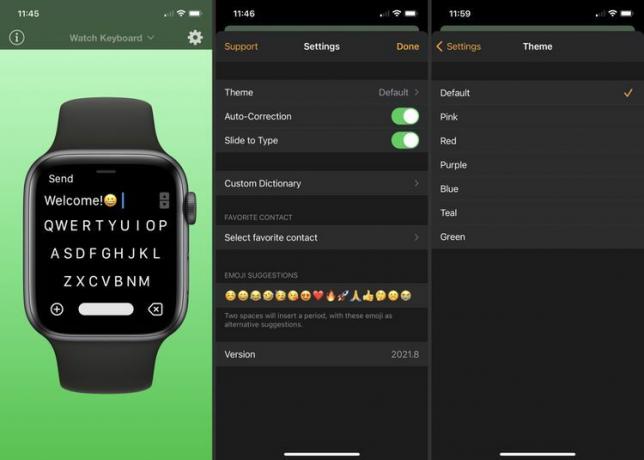
Kasutage Apple Watchis WatchKey
Pärast installimist WatchKey Apple Watchi jaoks, avage see oma Apple Watchis ja valmistuge tippimiseks. Kui näete esmaklassilise versiooni reklaami, millest soovite hetkel loobuda, valige X selle vasakus ülanurgas.
Sisestage sõnum klaviatuuri abil. Valige 123 numbriklaviatuuri jaoks ja ABC kirjade juurde naasta. Kasutage suurtäheluku jaoks vasakus ülanurgas olevat noolt ja tagasilükkeks paremas ülanurgas olevat X-i.
-
Kui olete sõnumi lõpetanud, valige Saada all paremal.

Avaneb uus tekstisõnumi aken, kus teie sõnum on saatmiseks valmis. Lõpetage, valides ülalt kontakti ja seejärel saatke sõnum.
WatchKey funktsioonid
Sarnaselt FlickType'iga on WatchKeyl mitu seadet, mida saate reguleerida, ja funktsioone, mida saate kontrollida. Järgmiste valikute kuvamiseks avage oma iPhone'is rakendus.
- Vaadake õpetust: vaadake vahekaardil Avaleht kasulikku näpunäidetega õpetust.
- Lisage oma kohandatud tekst: Teie lühend: sisestage täisteksti genereerimiseks lühendid.
- Font: sirvige fonte. Valige mõni muu font, millel on üle 60 stiili, et anda oma klaviatuurile isikupärasem välimus.
- Seaded (hammasrattaikoon): juurdepääsuabi.
Kui olete lõpetanud, saate rakenduse sulgeda. Kõik muudatused rakenduvad teie Apple Watchi rakendusele koheselt.
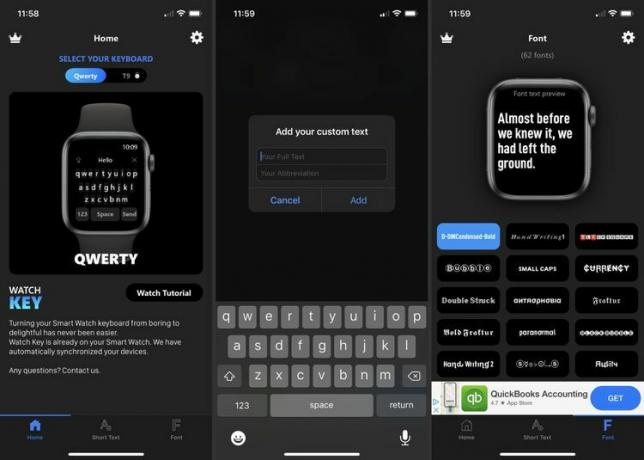
KKK
-
Kuidas Apple Watchis klaviatuure vahetada?
Avage Apple Watchis Seaded > Juurdepääsetavus > VoiceOver > Klaviatuurid. Lülitage klaviatuur sidumisrežiimi, seejärel kerige alla jaotiseni Seadmed ja valige oma klaviatuur.
-
Kuidas Apple Watchi klaviatuurisisendi märguanded välja lülitada?
Veenduge, et teie iPhone kasutab iOS 15.1 või uuem, seejärel avage Seaded > Märguanded. Valige Apple Watchi klaviatuur, seejärel lülitage välja Luba märguanded.
